2024 jaar update
Is het u opgevallen dat uw laptop niet afsluit of in de sluimerstand gaat na een recente update van Windows 10/Windows 11?
Veel gebruikers meldden dat ze op de knop "Afsluiten" hadden geklikt.Het bleef een uur op het afsluitscherm staan met een draaiende cirkel, verschillende andere schermen bleven zwart, maar de computer zelf werkte nog steeds en de enige manier om het venster geforceerd te sluiten was door de aan / uit-knop ingedrukt te houden.
Hoewel er veel mogelijke redenen zijn voor dit probleem,Win10/11 afsluiten blijft hangenDe belangrijkste reden is de hybride uitschakelfunctie (ook wel quick start genoemd).
Nogmaals, een verkeerde energieconfiguratie of een toepassing die op de achtergrond wordt uitgevoerd, kan ervoor zorgen dat Windows 10/11 niet correct wordt afgesloten.Wat de reden ook is, u heeft wellicht enkele oplossingen om opstart- en afsluitgerelateerde problemen op te lossen, waaronder het niet afsluiten of slapen van Windows 10/11.
Inhoud
- 1 Windows 10/Windows 11 loopt vast bij afsluiten
- 1.1 Power reset laptop
- 1.2 Voer de probleemoplosser voor stroom uit
- 1.3 Snel opstarten uitschakelen
- 1.4 Configureren op de Intel Management Engine-interface
- 1.5 IMEI-stuurprogramma bijwerken
- 1.6 Reset het energiebeheerschema naar de standaardinstellingen
- 1.7 Batterijstuurprogramma verwijderen/installeren (alleen voor laptops)
- 1.8 Herstel beschadigde systeembestanden
- 1.9 Installeer de nieuwste Windows-updates
- 2 Veelvoorkomende problemen met het afsluiten van Win10/11 en vastlopen
- 3 Hallo, leuk je te ontmoeten.
Windows 10/Windows 11 loopt vast bij afsluiten
Wacht eerst een paar minuten geduldig en controleer of Windows correct wordt afgesloten.Als u echter geen verbetering ziet, blijft het venster nog steeds in de uit-status of op een zwart scherm staan, waardoor het geforceerd wordt gesloten door op het venster te drukken en de aan/uit-knop 5 tot 10 seconden ingedrukt te houden totdat de stroom volledig wordt uitgeschakeld. .

Power reset laptop
- Als u een laptopgebruiker bent, schakelt u deze volledig uit
- Koppel nu de stroomadapter los en verwijder vervolgens de batterij,
- Als u een desktopgebruiker bent, zorg er dan voor dat de computer is uitgeschakeld en koppel vervolgens alle apparaten los, inclusief het netsnoer en de VGA-kabel.
- Houd nu de aan / uit-knop 5 tot 10 seconden ingedrukt (voor laptops en desktops)
- Alles is aangesloten zoals voorheen, voeg de batterij toe aan de laptop en start vervolgens Windows om te controleren of het helpt.
Voer de probleemoplosser voor stroom uit
Voer het ingebouwde hulpprogramma voor probleemoplossing voor stroom uit, dat de energie-instellingen van de computer kan detecteren en repareren om energie te besparen.
- Druk op de sneltoets Windows + X en selecteer Instellingen
- Klik op Update en beveiliging en klik vervolgens op Problemen oplossen.
- Klik in het middelste deelvenster op Aan/uit en voer vervolgens de probleemoplosser uit zoals weergegeven in de onderstaande afbeelding.
- Hiermee wordt gecontroleerd en opgelost of er onjuiste energieconfiguraties zijn waardoor Windows 10/11 correct wordt afgesloten.
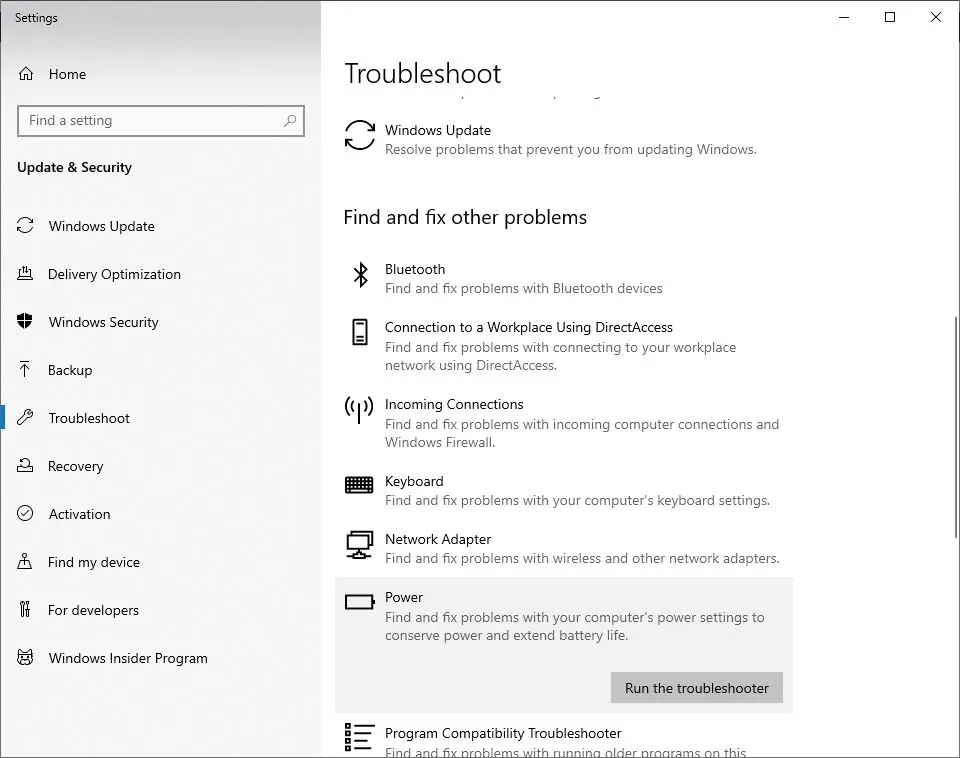
Voer vanaf daar de probleemoplosser voor Windows Update uit, deze kan detecteren en repareren of er updates in behandeling zijn die voorkomen dat Windows normaal wordt afgesloten.Als u klaar bent, start u de pc opnieuw op om de wijzigingen door te voeren en controleert u of het probleem is opgelost.
Snel opstarten uitschakelen
Snel aan de slag werd voor het eerst geïntroduceerd in Windows 8.Dit is een van de kernfuncties van Microsoft Windows, waarmee u sneller kunt starten.De coole functie van deze functie kan echter de reden zijn dat sommige oude pc's of laptops worden afgesloten.Daarom wordt aanbevolen om, wanneer u een afsluitprobleem ondervindt in Windows 10/11 of 8.1, de snelle opstartfunctie tijdelijk uit te schakelen.
- Druk eerst op Windows + X op het toetsenbord, selecteer de energieoptie en klik vervolgens op andere energie-instellingen.Als u dergelijke opties daar echter niet ziet, kunt u navigeren naar "Configuratieschermsysteem" en "SecurityPower Options".
- Klik nu om te kiezen wat de aan / uit-knop doet.
- Klik vervolgens op Instellingen wijzigen die momenteel niet beschikbaar zijn.
- Schakel nu het vinkje uit Snel opstarten inschakelen (aanbevolen).
- Sla de instellingen op en start de computer opnieuw op.
- Controleer of dit het probleem kan oplossen dat Windows niet normaal kan afsluiten.
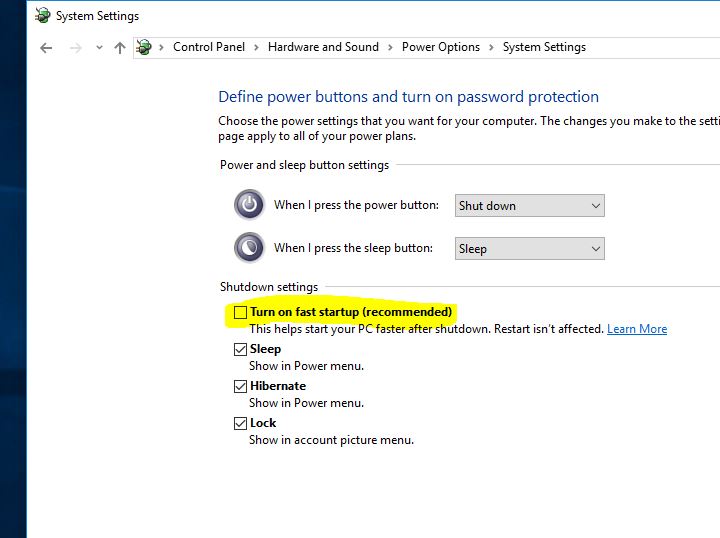
Configureren op de Intel Management Engine-interface
- Gebruik de Windows-snelkoppeling Win + X om de springlijst te starten en selecteer Apparaatbeheer.
- Vouw hier de invoer van het systeemapparaat uit, navigeer en dubbelklik vervolgens op de Intel Management Engine-interface.
- Selecteer het tabblad Energiebeheer (als er zo'n tabblad is).
- Haal het vinkje weg bij 'Sta de computer toe dit apparaat uit te schakelen om energie te besparen'.
Opmerking: als u een desktopcomputer gebruikt, is er mogelijk geen tabblad voor energiebeheer. Sla deze stap over en verlaat de volgende oplossing "IMEI-stuurprogramma bijwerken"
IMEI-stuurprogramma bijwerken
- Open Apparaatbeheer opnieuw en vouw de invoer van het systeemapparaat uit.
- Blader en dubbelklik op de Intel Management Engine-interface.
- Ga naar het tabblad "Driver" van de Intel Management Engine-interface.
- Klik op de knop Stuurprogramma bijwerken.
Als u het stuurprogrammabestand van de officiële website hebt gedownload, kunt u de optie "Bladeren op mijn computer naar stuurprogramma's" selecteren.
Volg de instructies die op het scherm worden weergegeven en update het IMEI-stuurprogramma naar de nieuwste versie die compatibel is met Windows 10/11.
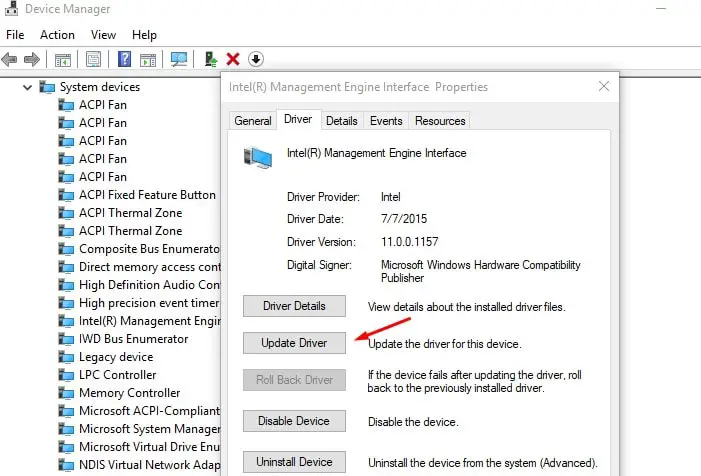
Reset het energiebeheerschema naar de standaardinstellingen
Soms kan de oorzaak van dit probleem uw energiebeheerschema-instellingen zijn. Laten we de energiebeheerschema-instellingen wijzigen door de volgende dingen te doen die het probleem kunnen helpen oplossenreset naar standaardopgericht.
- Open het configuratiescherm en ga naar energie-opties
- Zoek uw huidige energieplan en klik ernaast op "Planinstellingen wijzigen"
- Klik vervolgens op Geavanceerde energie-instellingen wijzigen.
- Er wordt een nieuw venster geopend met de optie "Restore Plan Defaults"-knop.
- Klik nu op "Toepassen" en vervolgens op "OK" om de wijzigingen op te slaan
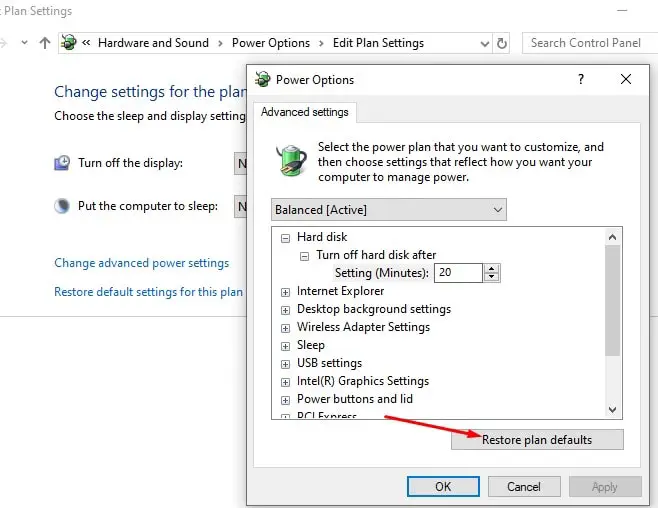
Batterijstuurprogramma verwijderen/installeren (alleen voor laptops)
Als u dit probleem tegenkomt op een Windows 10/11-laptop, kan het verwijderen en opnieuw installeren van de batterijdrive het probleem helpen oplossen.
- Schakel eerst de laptop volledig uit en scheid het stroomsnoer
- Verwijder nu de batterij (als deze is gerepareerd, hoeft u deze niet te verwijderen)
- Sluit het stroomsnoer aan en start de computer opnieuw op
- Druk op de Windows-toets + X sneltoets en selecteer Apparaatbeheer
- Vouw Batterij uit> Klik met de rechtermuisknop op het Microsoft ACPI-compatibele systeem en klik op Installatie ongedaan maken
- Zet nu de computer uit en trek de stekker uit het stopcontact
- Sluit de batterij aan, sluit vervolgens de voeding aan en start de computer opnieuw op om het stuurprogramma automatisch te installeren
Herstel beschadigde systeembestanden
Het Windows-afsluitprobleem kan ook het gevolg zijn van beschadigde of ontbrekende systeembestanden.Door het SFC-hulpprogramma en de DISM-opdrachten uit te voeren, kunnen deze systeembestandsproblemen worden verholpen.Dit is een andere manier om het probleem op te lossen dat Windows niet normaal kan afsluiten.
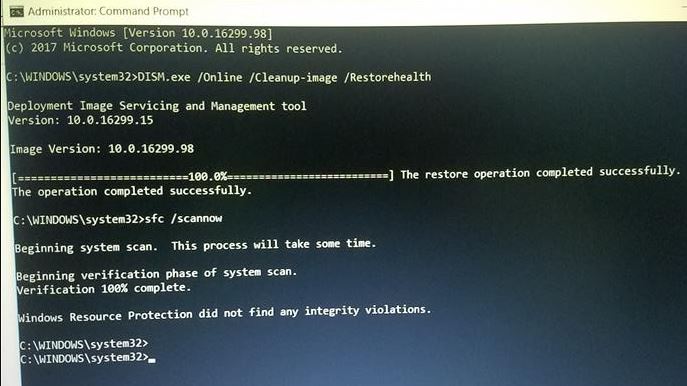
Installeer de nieuwste Windows-updates
Zorg er ook voor dat uw pc de nieuwste versie van Windows Updates is en dat er geen updates in behandeling zijn die voorkomen dat Windows wordt afgesloten.U kunt de onderstaande stappen volgen om in afwachting van Windows-updates te controleren en te installeren.
- Gebruik de sneltoets Windows + I om de app "Instellingen" te openen,
- Klik op Update en beveiliging en klik vervolgens op Windows Update om toe te staan dat Windows-updates worden gedownload en geïnstalleerd (indien beschikbaar).
- Eenmaal voltooid, moet u uw pc opnieuw opstarten om ze toe te passen
Start ook Windows om de opstartstatus te wissen (Windows start met Basic Windows Services en Startup Programs) om te controleren en ervoor te zorgen dat er geen applicaties van derden zijn die voorkomen dat Windows 10/11 wordt afgesloten.
Als al deze oplossingen het probleem niet kunnen oplossen en u nog steeds de melding heeft dat Windows 10/11 niet afsluit of in de slaapstand gaat, wordt het tijd om de functie Systeemherstel te gebruiken, die uw vensters herstelt naar de vorige werkstatus, zodat ze soepel werken.En aangezien de meeste gebruikers melden dat het uitvoeren van een systeemherstel hen helpt bij het oplossen vanProblemen met opstarten en afsluiten van Windows 10/11.Controleer hoe u een systeemherstel uitvoert op Windows 10.
Helpen deze oplossingen bij het oplossen van opstart- en afsluitproblemen van Windows 10, zoals " Windows 10 kan niet worden afgesloten ofBinnenkomenSlaapstand"?Welke oplossing voor u geschikt is, of andere oplossingen kunnen uw probleem oplossen, laat het ons weten in de opmerkingen hieronder.
Veelvoorkomende problemen met het afsluiten van Win10/11 en vastlopen
Er zijn verschillende mogelijke redenen.Er is mogelijk een probleem met het besturingssysteem zelf, wat mogelijk schijfcontroles of upgrades met zich meebrengt.Een andere mogelijkheid zijn problemen met de compatibiliteit van stuurprogramma's, vooral stuurprogramma's voor grafische kaarten of netwerkkaarten, enz.
Als uw computer helemaal niet afsluit, kunt u een gedwongen herstart proberen.Houd de aan/uit-knop ongeveer 5 tot 10 seconden ingedrukt totdat de computer wordt uitgeschakeld.Deze methode moet echter in noodgevallen worden gebruikt, omdat dit uw bestanden en computer kan beschadigen.






![[Opgelost] Microsoft Store kan geen apps en games downloaden](https://oktechmasters.org/wp-content/uploads/2022/03/30606-Fix-Cant-Download-from-Microsoft-Store.jpg)
![[Opgelost] Microsoft Store kan geen apps downloaden en installeren](https://oktechmasters.org/wp-content/uploads/2022/03/30555-Fix-Microsoft-Store-Not-Installing-Apps.jpg)
